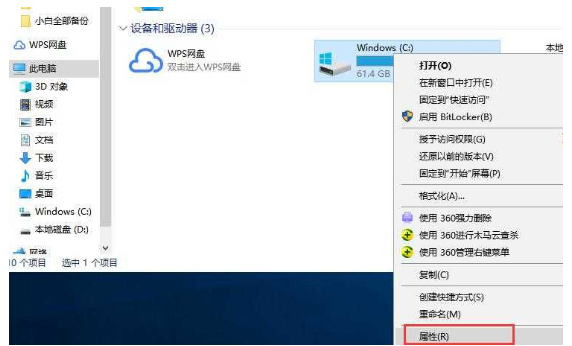
随着科技的发展,现在电脑已成为我们现在不可获取的重要我工具,现在小孩子都会使用电脑了,但是却很少有人只带清理电脑内存的方法。对此,我给大家整理了两种清理内存大的有效方法,赶紧来了解一下吧
电脑内存如何清理呢?很多朋友在使用电脑的过程中发现加速球老是停留在80%以上,关闭一些网页之后还是很高。就询问清理电脑内存的方法。接下来,我就将清理电脑内存的简单方法分享给你们
相关教程
方法一、磁盘清理
1、右击c盘,选择属性
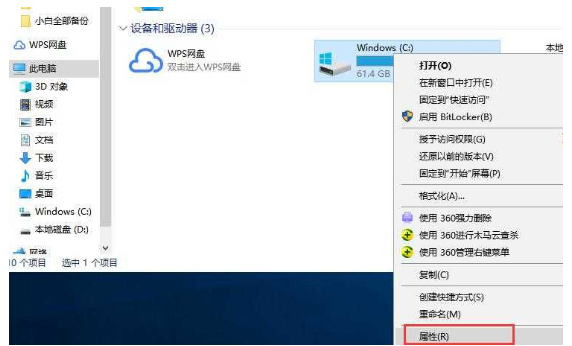
清理电脑内存图-1
2、选择磁盘清理
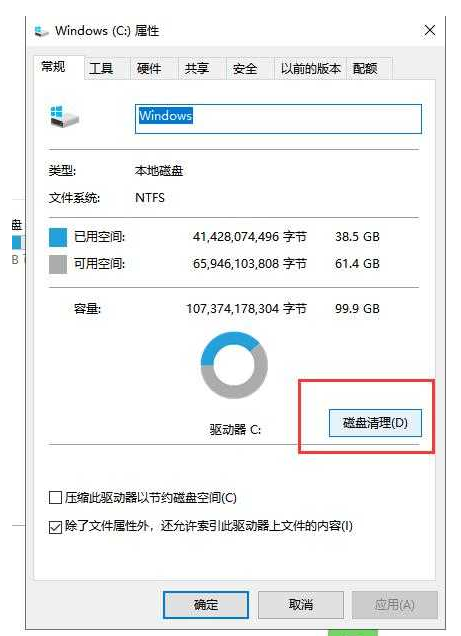
电脑图-2
3、等待一段时间后出现磁盘清理窗口,选择需要清理的文件,点击确定
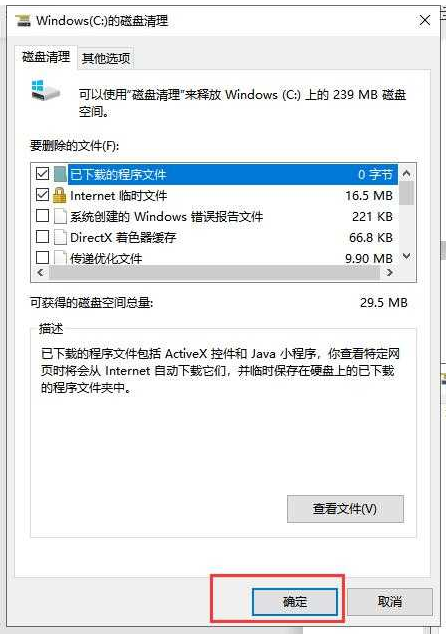
电脑图-3
4、删除文件,等待清理完成即可
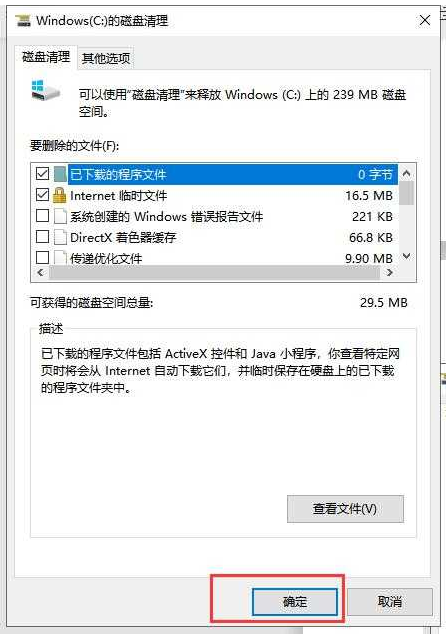
电脑图-4
方法二、结束进程
1、右击任务栏,选择任务管理器
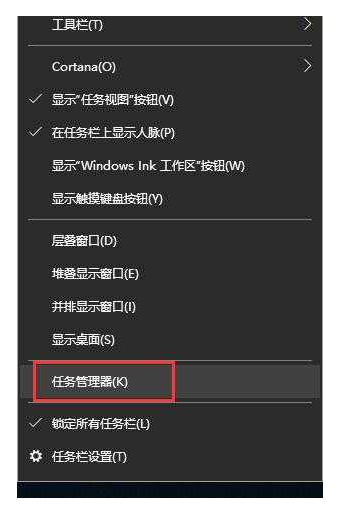
清理电脑内存图-5
2、选择性能选项,点击下方的打开资源管理器
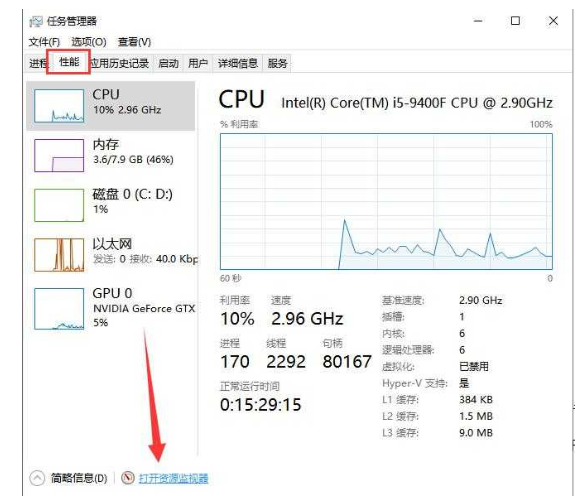
电脑内存如何清理图-6
3、切换至内存选项卡,右击不需要的程序,点击结束进程
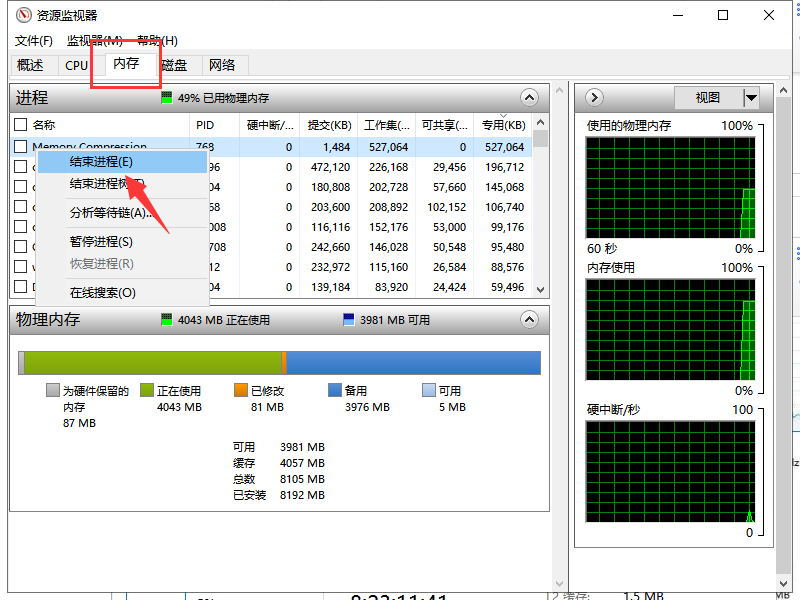
内存图-7
以上就是如何清理电脑内存的方法了,希望能帮助到你,如果电脑中无用文件过多,也可以手动进行删除哦




